- Home ›
- Excelマクロ入門 ›
- マクロの実行方法 ›
- HERE
ボタンによるマクロの実行
次はマクロ実行用のボタンを1つ用意して、ボタンがクリックされたらマクロを実行するようにしてみます。
まずボタンを設置するツールバーを1つ新規に作成します。メニューの「ツール」から「ユーザー設定」をクリックします。
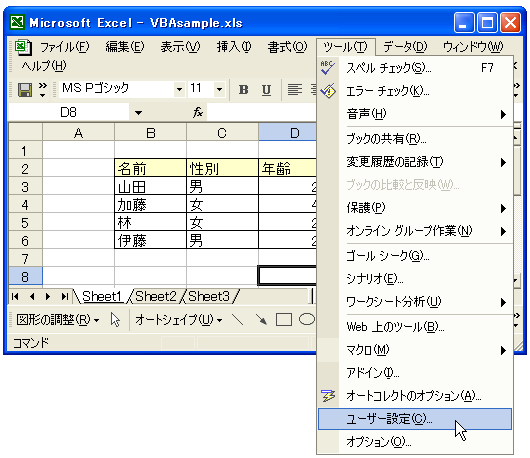
「ツールバー」タブの中にある「新規作成」ボタンをクリックします。
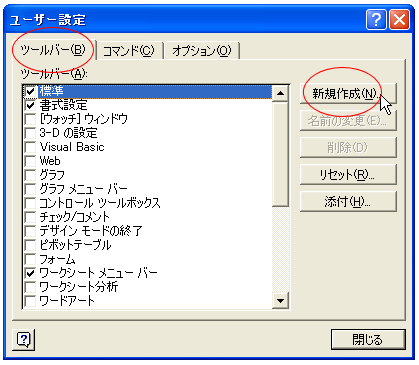
ツールバーの名前を設定します。今回は「マクロツールバー」にしました。
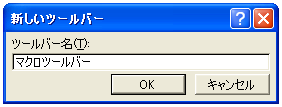
作成した新しいツールバーの名称がリストに表示され、そして小さいツールバーが1つ出来ています。

今のところ新しいツールバーが出来ただけで、ボタンは1つもありませんので次にボタンを1つ作成して、実行したいマクロを関連づけます。
ツールバーにボタンを作成する
では「コマンド」タブを開き、左側にある「分類」リストの中から「マクロ」を選択します。そして右側にある「コマンド」リストの中の「ユーザー設定ボタン」を選択します。
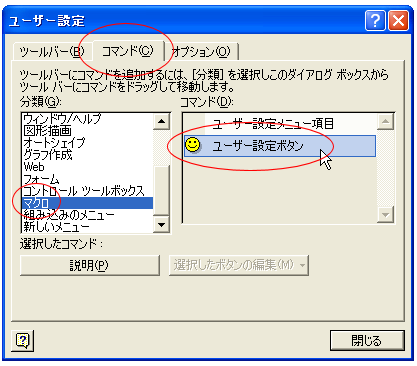
「ユーザー設定ボタン」をマウスでドラッグして、先ほど作成した小さなツールバー上にドロップします。

するとツールバー上に新しいボタンが1つ追加されます。

元の画面に戻って「選択したボタンの編集」ボタンをクリックします。

開いたメニューの中から「マクロの登録」をクリックします。
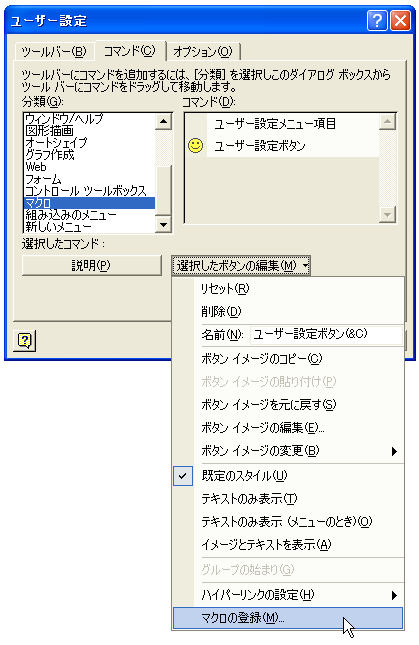
マクロの一覧が表示されますので、ボタンに登録したいマクロをクリックします。選択したら「OK」ボタンをクリックして下さい。

これでマクロを実行するためのボタンが作成できました。
テスト
では実際に試してみます。罫線や背景色を元の状態に戻して下さい。
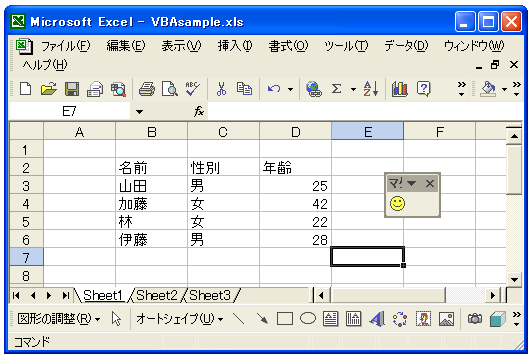
ツールバー上のボタンをクリックするとマクロが実行されます。
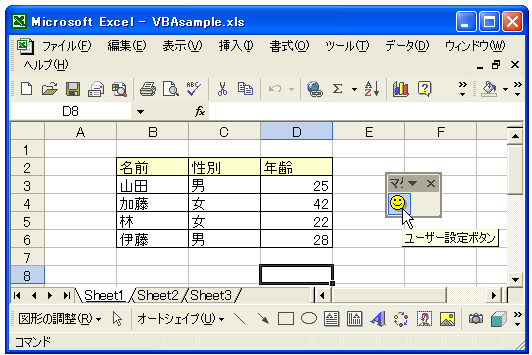
( Written by Tatsuo Ikura )

 OfficePro
OfficePro